Ajustarea perspectivei și a geometriei imaginii
Cuprins
- De ce este importantă corectarea perspectivei?
- Selectarea unei fotografii
- Rotirea unei imagini
- Cum se ajustează perspectiva și geometria imaginii
- Decuparea unei imagini
- Salvarea imaginii ajustate
- Reglarea balansului de alb după corecția perspectivei
- Despre ArtistAssistApp
ArtistAssistApp vă permite să îndreptați fotografiile înclinate și să eliminați marginile nedorite. Este foarte util pentru a obține o imagine perfectă, cu aspect profesional a picturii dvs., care este esențială pentru prezentarea lucrării dvs.

De ce este importantă corectarea perspectivei?
Ai făcut vreodată o fotografie a picturii tale pentru a o posta pe un site web sau pe rețelele de socializare? Dar indiferent cât de atent te asiguri că toate fețele hârtiei sau pânzei sunt paralele cu marginile ecranului, există totuși mici (sau mari) distorsiuni de perspectivă? Desigur, puteți posta și o fotografie în acest fel. Cu toate acestea, pentru a obține un aspect cu adevărat profesional, cel mai bine este să corectați orice distorsiuni de perspectivă și să vă asigurați că hârtia sau pânza din fotografie este perfect dreptunghiulară.
Selectarea unei fotografii
Deschideți fila Perspectivă și selectați fotografia pentru care doriți să corectați perspectiva.
Selectați orice fotografie de pe dispozitiv apăsând butonul Selectare fotografie sau selectați fotografia de referință curentă apăsând butonul ⋮ (puncte de suspensie verticale) și apoi butonul Utilizare fotografie de referință .
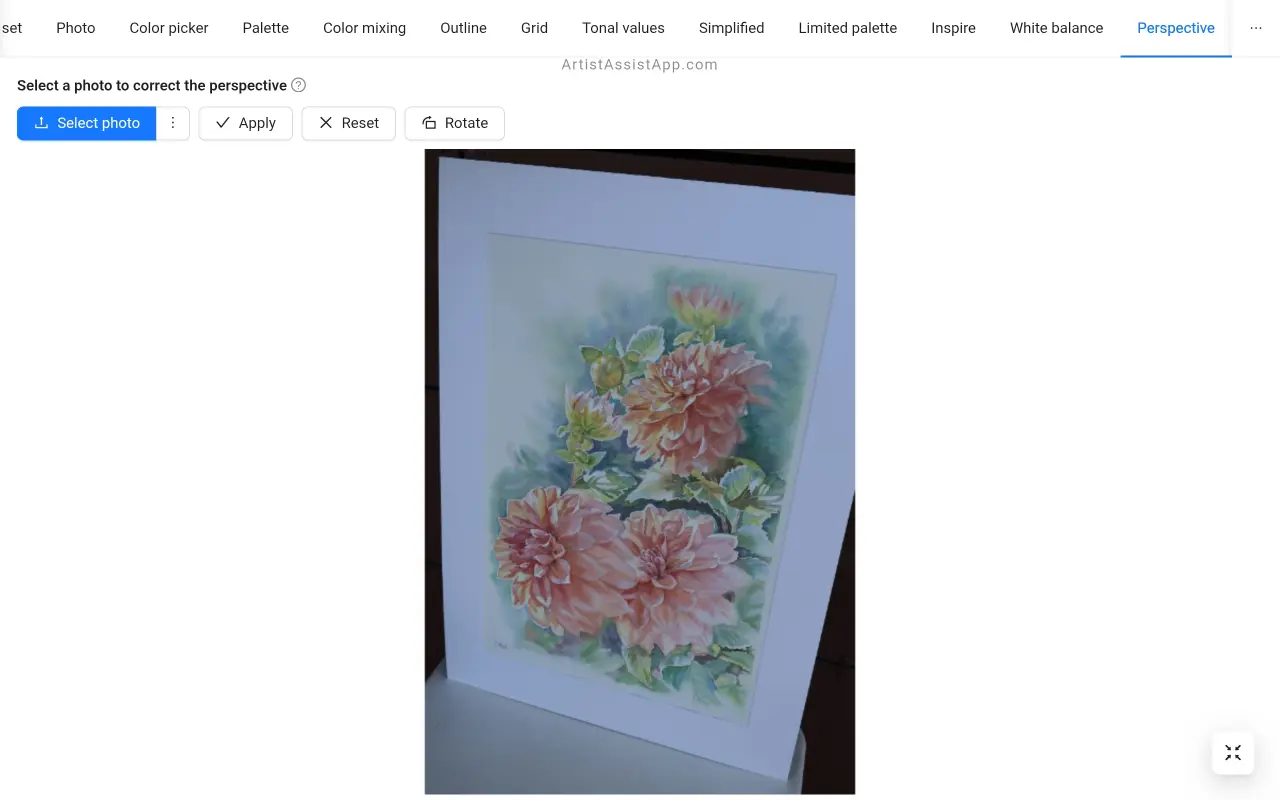
Rotirea unei imagini
Dacă este necesar, puteți roti fotografia cu 90 de grade în sensul acelor de ceasornic apăsând butonul Rotire .
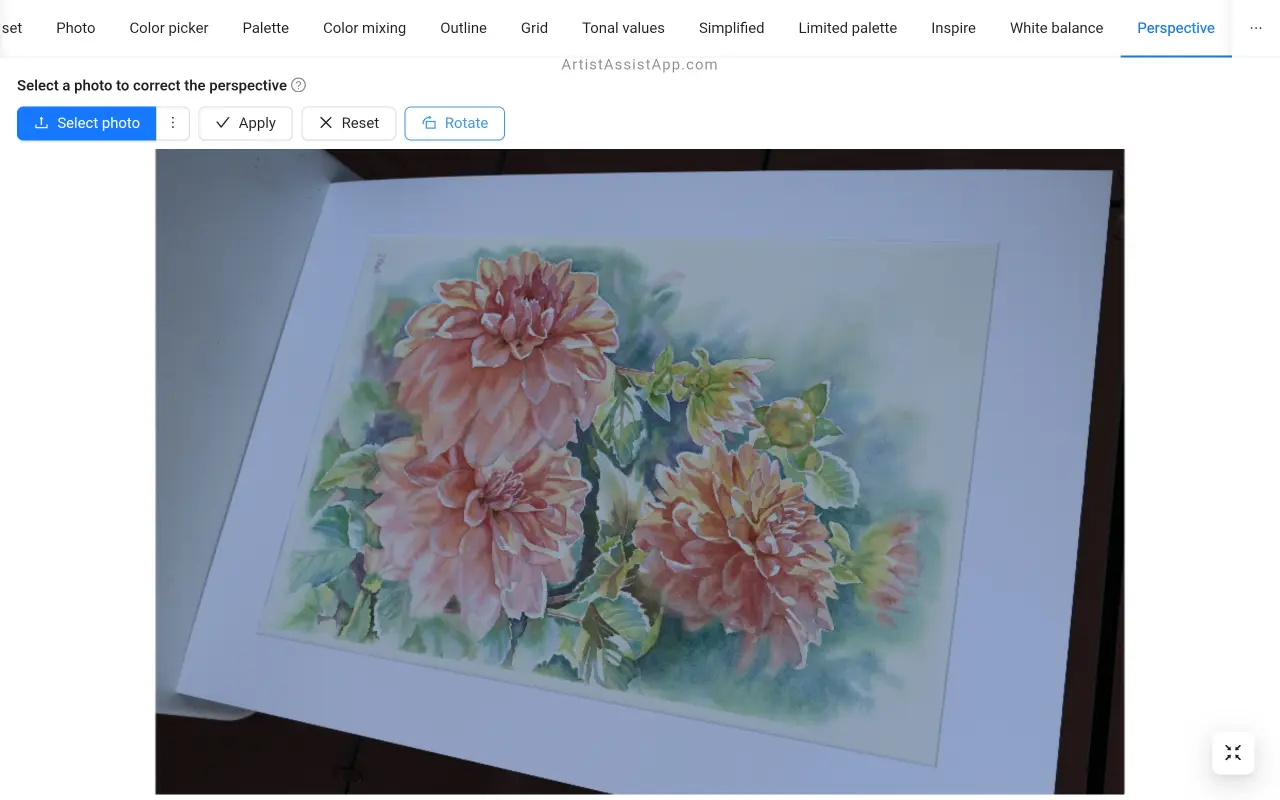
Cum se ajustează perspectiva și geometria imaginii
Faceți clic sau atingeți fotografia pentru a selecta 4 puncte pentru a defini un patrulater care va fi folosit pentru a corecta perspectiva. Acest patrulater va fi transformat într-un dreptunghi, transformând pixelii din interiorul său, corectând perspectiva. Puteți trage punctele pentru a selecta mai precis vârfurile picturii.
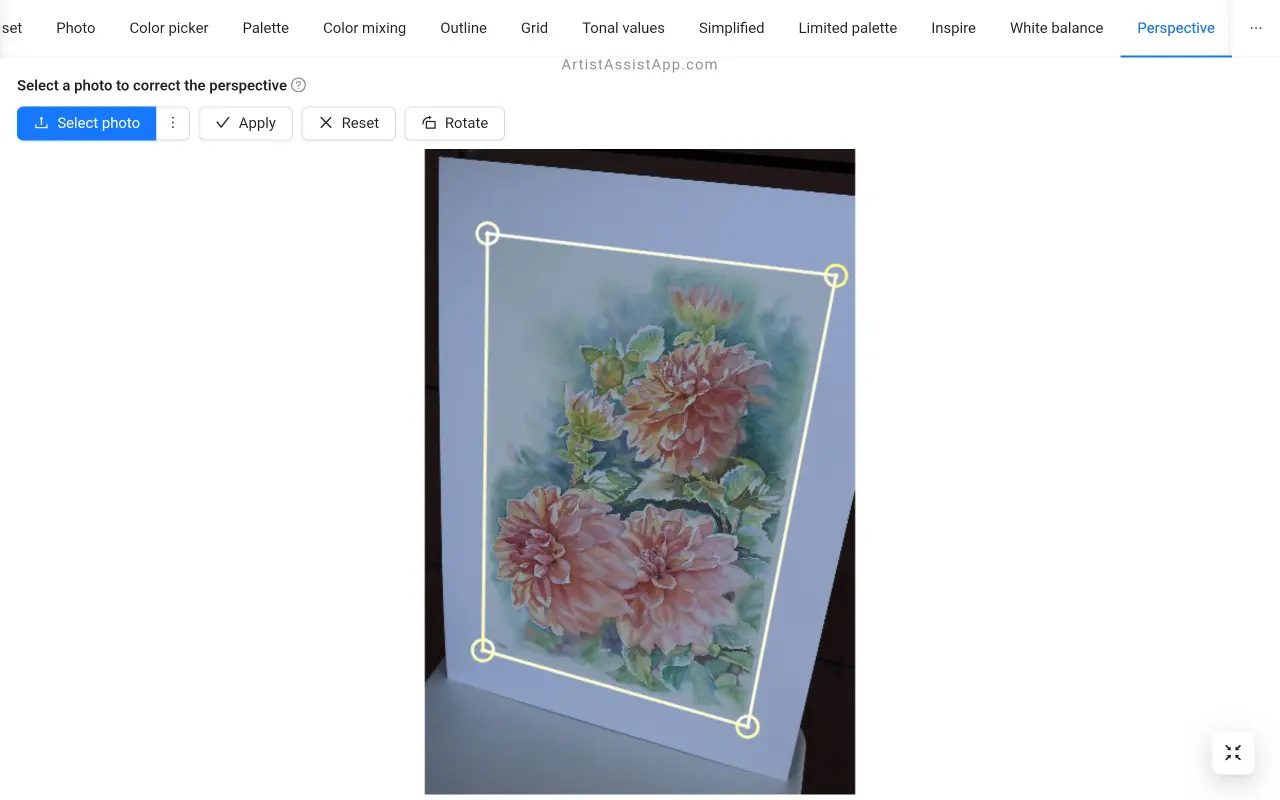
Pentru o selecție mai precisă a punctelor, puteți utiliza zoom-ul.
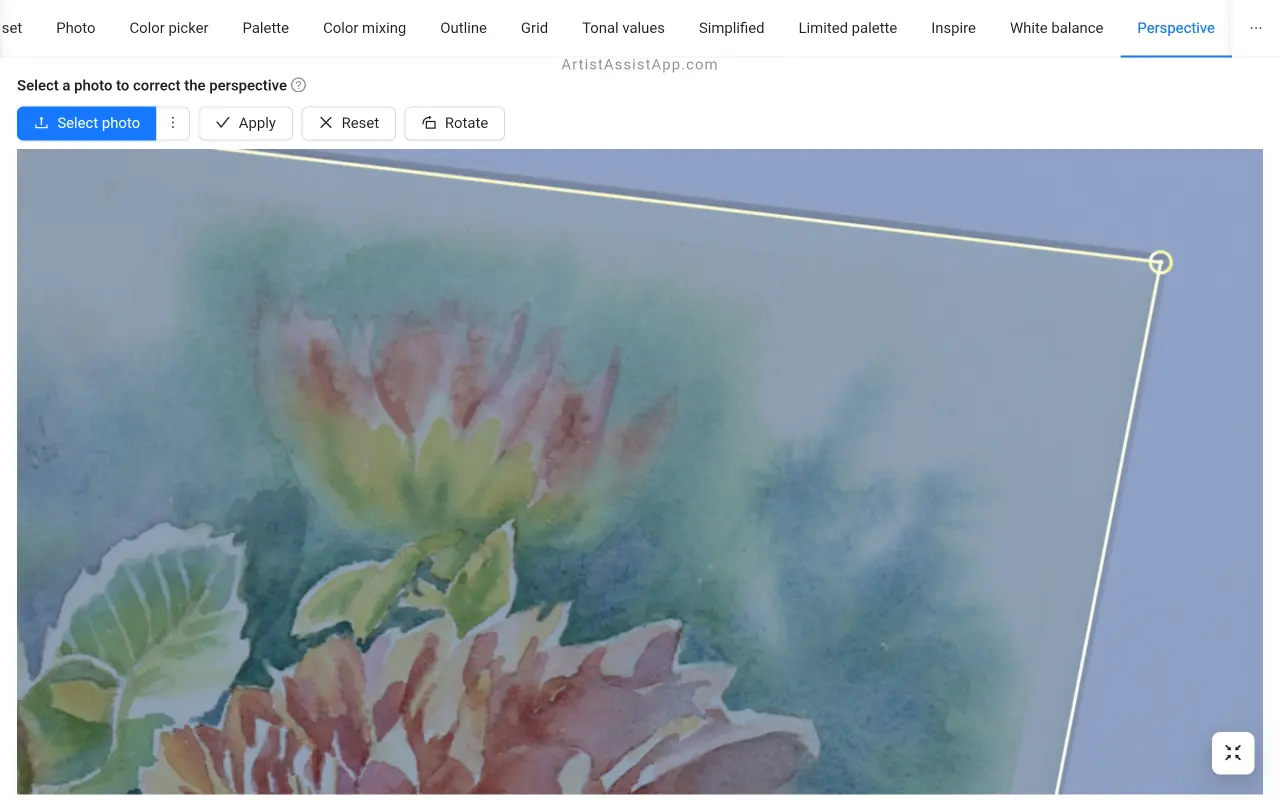
Apăsați butonul Aplicare pentru a ajusta perspectiva și geometria imaginii.
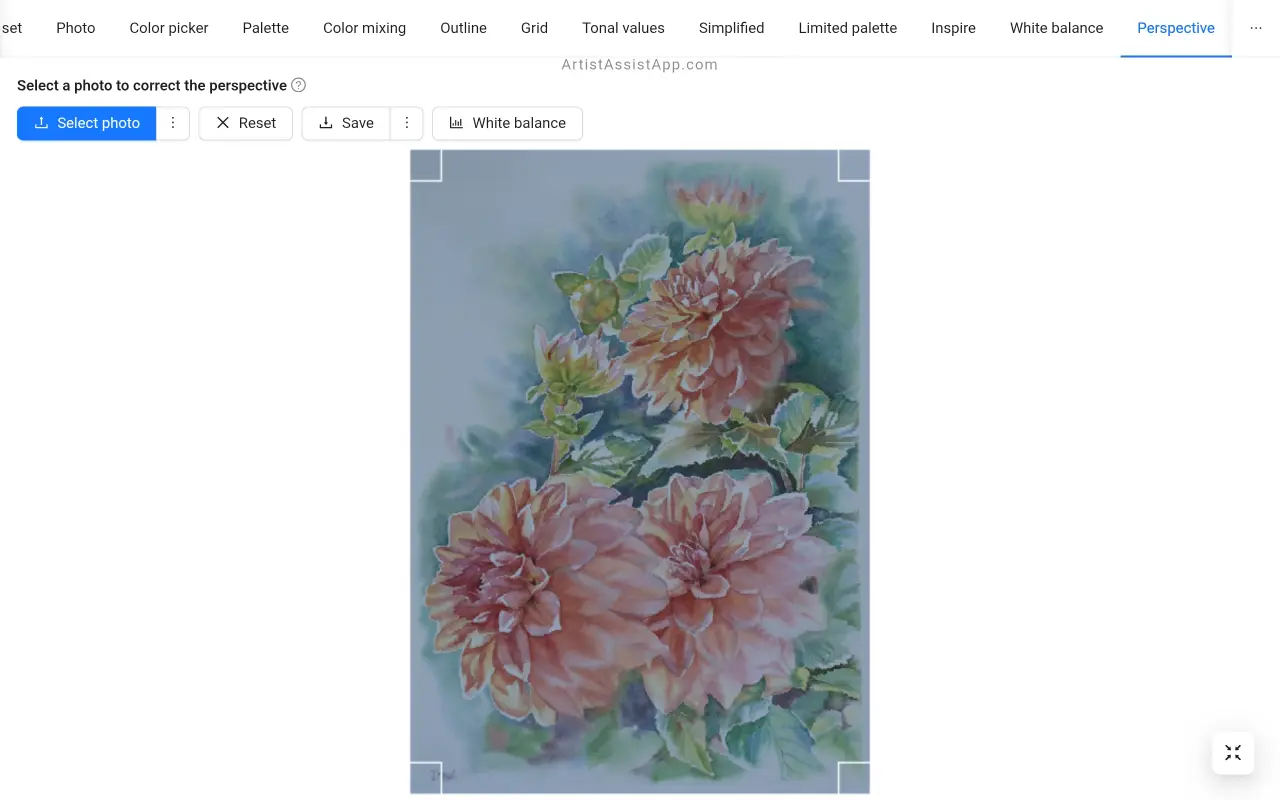
Dacă nu sunteți mulțumit de rezultate, apăsați butonul Resetare pentru a o lua de la capăt.
Decuparea unei imagini
Opțional, trageți marginile pentru a decupa imaginea după aplicarea corecției perspectivei.
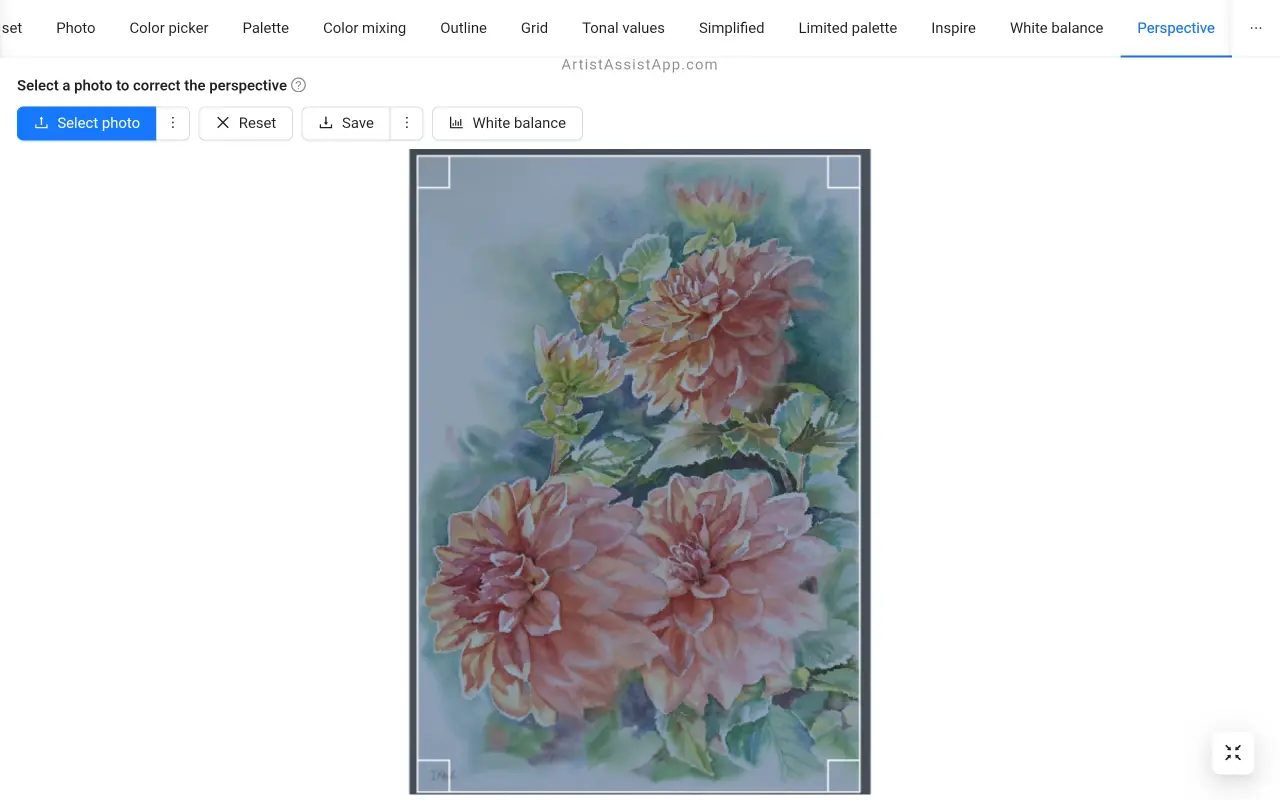
Salvarea imaginii ajustate
Apăsați butonul Salvare pentru a salva imaginea cu perspectivă corectată.
Dacă aveți de gând să încărcați această imagine pe Instagram, există 2 opțiuni utile: Salvați extins la un raport de 4:5 pentru imaginile cu orientare portret și Salvați extins la un raport de 1.91:1 pentru imaginile cu orientare peisaj.
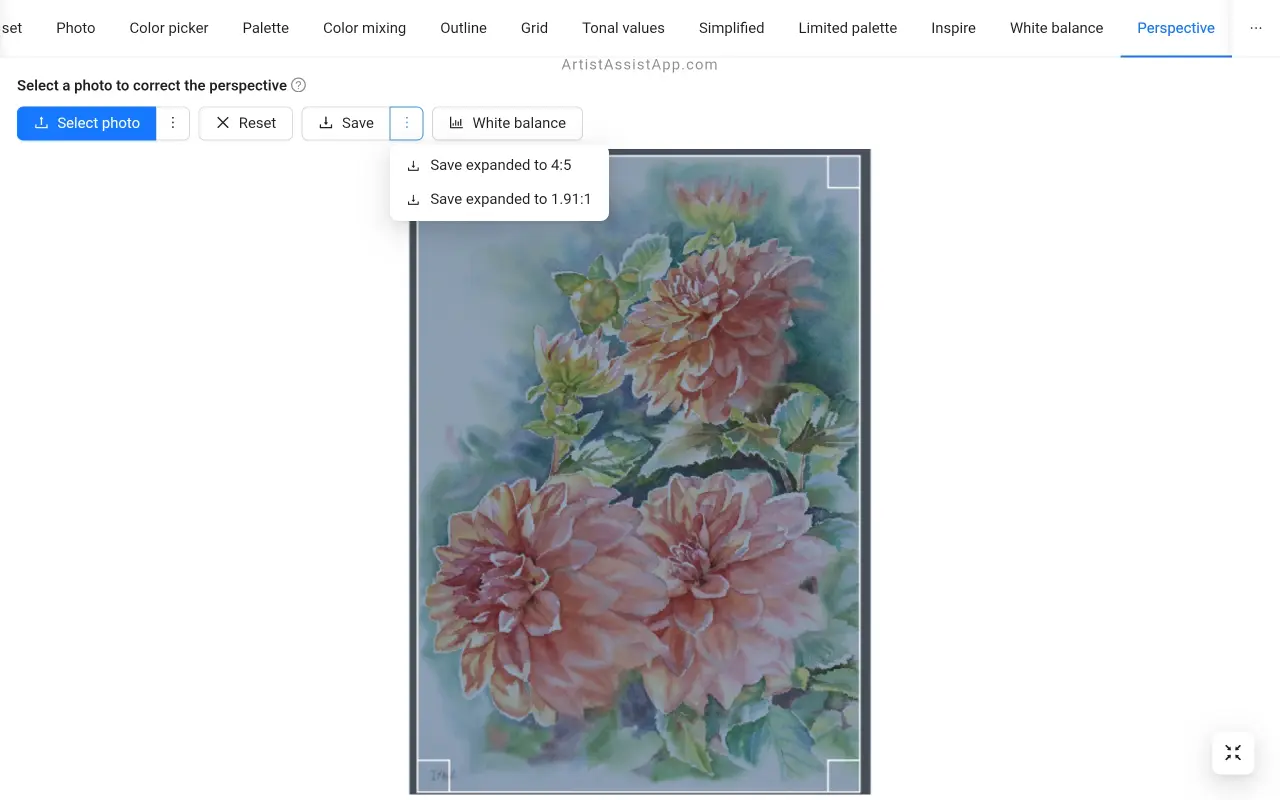
Reglarea balansului de alb după corecția perspectivei
Pentru a regla în continuare balansul de alb și culorile fotografiei, apăsați butonul Balans de alb .
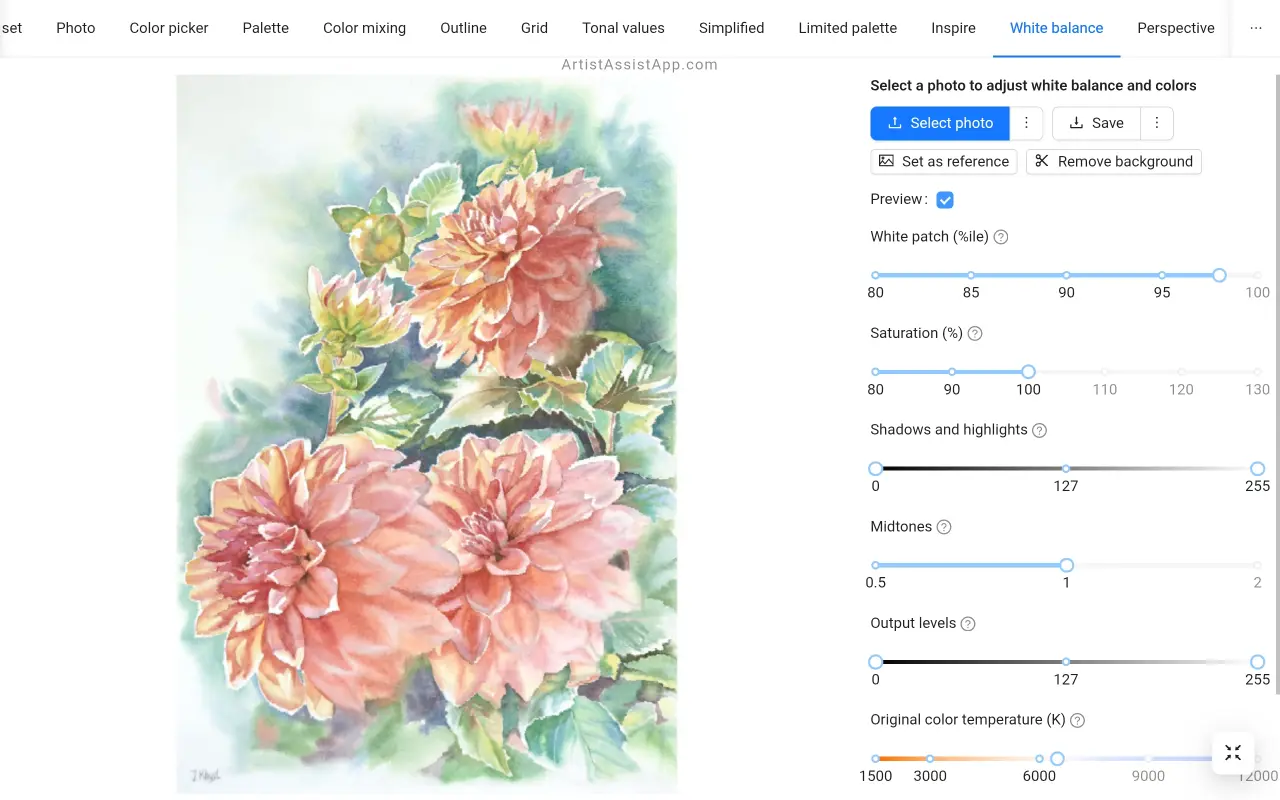
Imaginea corectată în perspectivă va fi importată în fila Balans de alb . Pentru mai multe informații despre balansul de alb și reglarea culorilor, consultați acest tutorial.
Despre ArtistAssistApp
ArtistAssistApp, cunoscută și sub numele de Artist Assist App, este o aplicație web pentru artiști pentru a amesteca cu precizie orice culoare dintr-o fotografie, pentru a analiza valorile tonale, pentru a transforma o fotografie într-un contur, pentru a desena cu metoda grilei, pentru a picta cu o paletă limitată, pentru a simplifica o fotografie, pentru a elimina fundalul dintr-o imagine, pentru a compara fotografiile în perechi și multe altele.
Încercați-l acum gratuit la https://app.artistassistapp.com pentru a vă îmbunătăți abilitățile de pictură și desen și pentru a crea lucrări de artă uimitoare.
